Membuat dokumen di Ms. Word seperti proposal, makalah, laporan ataupun yang lainnya tentu sudah tidak asing lagi bagi Anda, bukan?
Agar dokumen yang Anda buat terstruktur dan mudah dipahami, Anda harus bisa menyusun setiap elemen di dalam dokumen tersebut dengan baik seperti cover, kata pengantar, ringkasan, daftar isi, isi, dan daftar pustaka. Untuk itu, Anda perlu membuat penomoran halaman di dokumen tersebut.
Umumnya, bagian dokumen seperti kata pengantar sampai daftar isi dibuat penomorannya dalam bentuk angka romawi (I, II, III, ….). Lalu, disusul dengan BAB I Pendahuluan dan seterusnya yang penomorannya dalam bentuk angka arab (1,2,3, …..).
Cara Membuat Nomor Halaman di Word
Meskipun pembuatan dokumen di Word adalah yang umum tetapi beberapa orang masih belum mengerti bagaimana cara membuat penomoran dokumen di World dengan mudah.
Nah, pada tutorial ini kita akan belajar menomori halaman dokumen di Ms. Word, disini saya menggunakan Microsoft Word 2016. Untuk lebih jelasnya, mari simak penjelasan cara membuat nomor halaman di Word dibawah ini.
[ez-toc]
1. Cara Membuat Nomor Halaman (Dasar)
Nah, sebelum Anda belajar memodifikasi nomor halaman lebih jauh, Anda perlu mempelajari bagaimana cara memasukkan nomor halaman. Pelajari langkah-langkah dibawah ini.
1. Buka Microsoft Word Anda.
2. Pilih tab Insert > Page Number, lalu pilih posisi nomor halaman yang Anda inginkan apakah diatas ataupun dibawah. Sebagai contoh, saya memilih Bottom of Page > Plain Number 2.
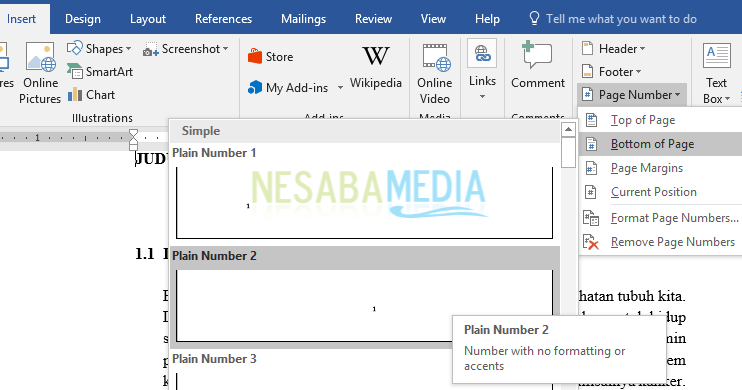
3. Setelah itu, akan muncul nomor halaman berupa angka arab (1, 2, 3, …) di semua halaman Microsoft Word.
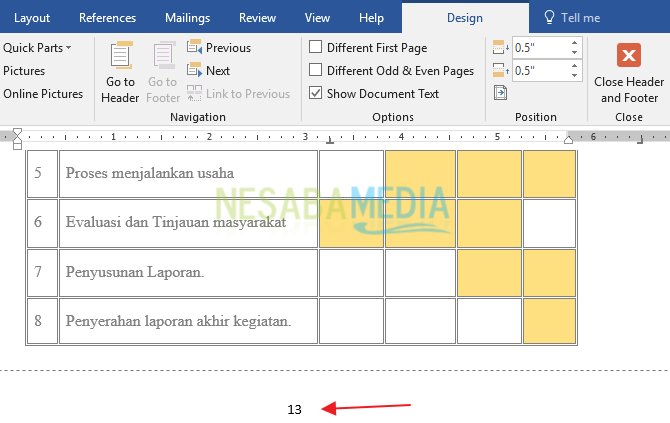
4. Lalu langsung pilih Close Header & Footer.
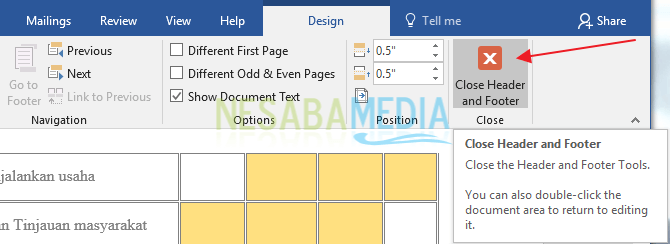
2. Cara Membuat Nomor Halaman Dalam Bentuk Angka Romawi
Sebelumnya Anda telah belajar membuat nomor halaman dalam bentuk angka arab. Nah, sekarang kita akan belajar menomori halaman dengan angka romawi. Pelajari langkah-langkah dibawah ini.
1. Buka Microsoft Word Anda.
2. Pilih tab Insert > Page Number > Format Page Number untuk memodifikasi nomor halaman.
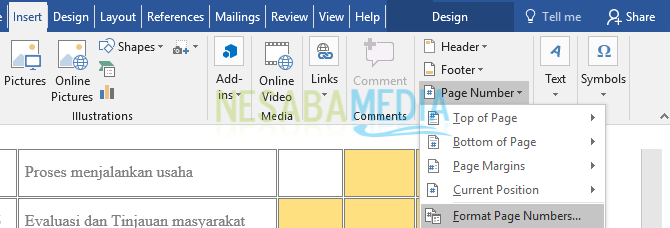
3. Lalu akan muncul tampilan Page Number Format, pilih “Number Format” yang berupa angka romawi seperti yang ditunjung oleh panah. Klik OK.
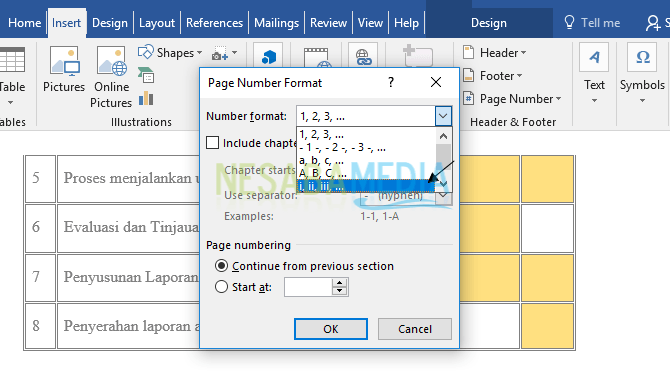
4. Hasilnya akan terlihat seperti ditunjuk oleh panah pada gambar dibawah ini.
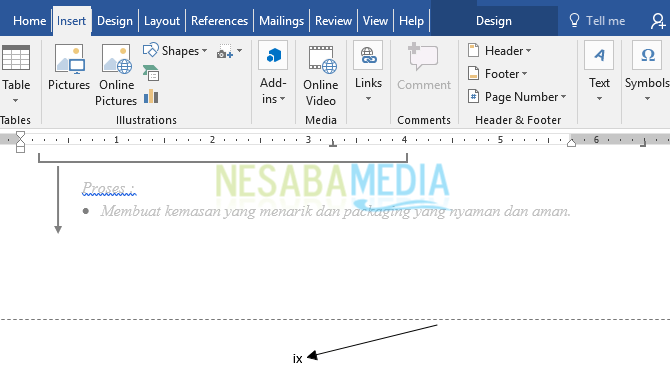
3. Cara Menghilang Nomor Halaman di Cover Dokumen
Setiap dokumen umumnya memiliki cover (sampul). Cover merupakan halaman awal dari sebuah dokumen yang biasanya berisi judul dan identitas penulis. Dalam penomoran dokumen, semua bagian diberi nomor kecuali cover. Pertanyaannya adalah bagaimana menghilangkan nomor halaman di cover? Simak langkah-langkah dibawah ini.
1. Buka Microsoft Word Anda.
2. Double click nomor halaman pada dokumen tersebut (disini nomor halaman berbentuk angka romawi).
3. Kemudian pilh tab Design, lalu centang Option > Different First Page. Maka, halaman pertama atau cover tidak akan memiliki nomor halaman.
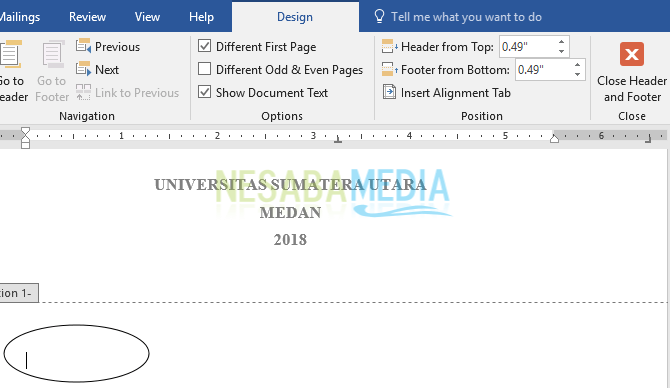
4. Tapi, halaman kedua (setelah cover) masih memiliki nomor halaman yang dimulai dari ii (angka 2 dalam bentuk romawi) dan bukan i (angka pertama dalam romawi).
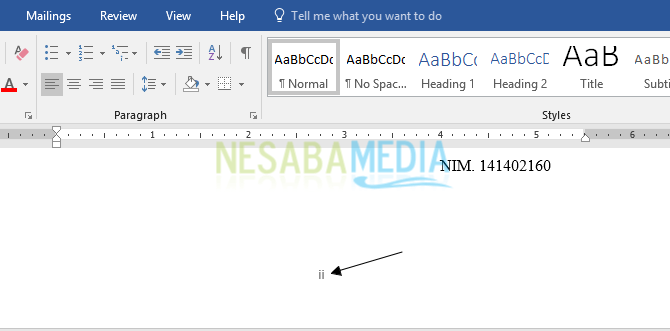
4. Cara Membuat Halaman Kedua Bernomor i (Angka Romawi Pertama)
Sebelumnya, kita sudah mengetahui bagaimana menghilangkan nomor halaman pada cover, bukah? Nah, sekarang, kita akan belajar membuat halaman kedua bernomor i dan bukan ii. Mari, simak langkah-langkah dibawah ini.
1. Buka dokumen Anda di Microsoft Word.
2. Lalu, aktifkan halaman pertama atau cover dengan mengklik huruf paling terakhirnya seperti pada gambar dibawah ini, saya mengklik setelah angka 8 dari 2018.
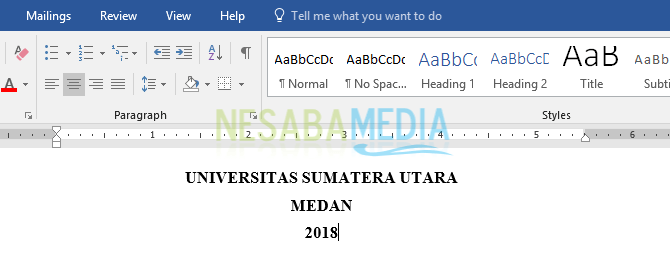
3. Pilih tab Layout > Breaks > Section Breaks > Continuous.
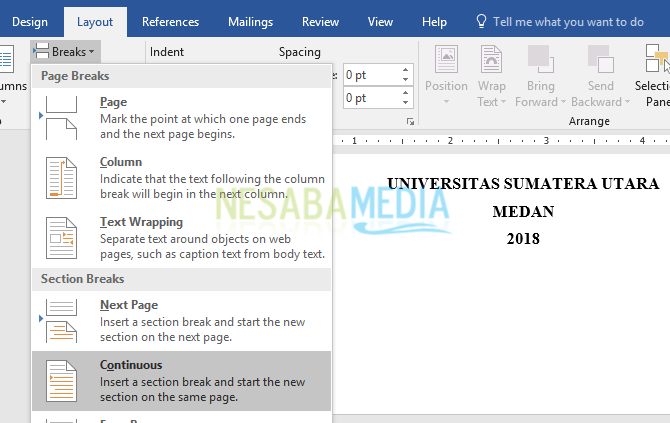
4. Setelah “Continuous” diklik, maka nomor halaman pada halaman kedua pun menghilang dimana sebelumnya memiliki nomor ii tetapi sekarang tidak ada nomornya.
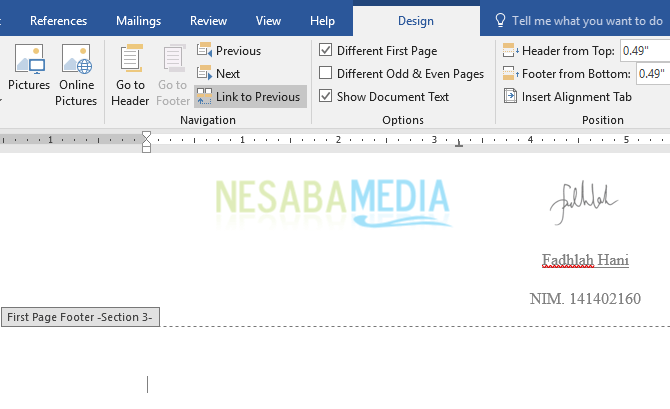
5. Coba hilangkan centang pada Different First Pages yang ditunjuk oleh panah.
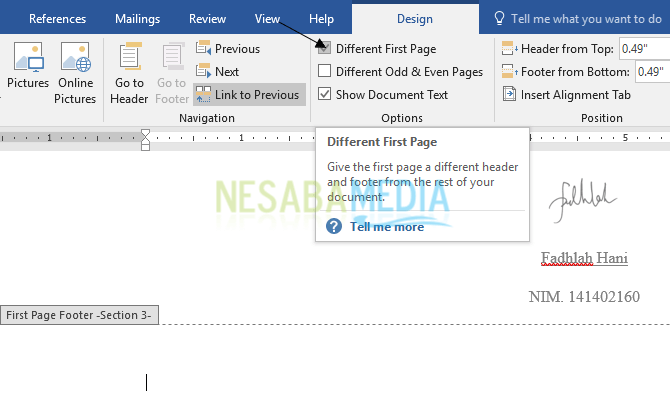
6. Setelah dihilangkan centangnya, halaman kedua sekarang memiliki nomor halaman dan dimulai dari i (angka romawi pertama) seperti yang ditunjukan oleh panah merah dan sampai seterusnya.
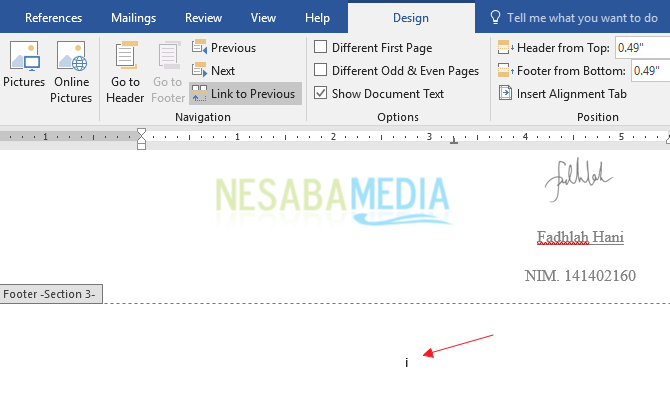
5. Cara Membuat Nomor Halaman yang Berbeda Dalam Satu Dokumen
Umumnya dalam penulisan dokumen seperti laporan, makalah ataupun skripsi kita menggunakan penomoran halaman yang berbeda dalam satu dokumen seperti beberapa bagian dokumen (cover, kata pengantar, daftar isi) dinomori dengan angka romawi dan bagian yang lainnya (BAB I, BAB II, BAB III dan Daftar Pustaka) dinomori dengan angka arab.
Namun, bagaimanakah membuat nomor halaman yang berbeda dalam satu dokumen tersebut? Mari simak langkah-langkah dibawah ini.
1. Sebagai contoh, kita sudah membuat penomoran halaman dengan angka romawi untuk bagian kata pengantar hingga daftar isi. BAB 1, BAB 2 dan seterusnya juga masih dinomori dengan angka romawi. Padahal seharusnya, BAB 1, BAB 2 dan seterusnya memiliki nomor halaman yang berupa angka arab dan dimulai dari 1.
2. Untuk itu, klik huruf terakhir di halaman terakhir yang menggunakan angka romawi (misalnya daftar isi). Seperti pada gambar, pointer berada tepat setelah angka 1.
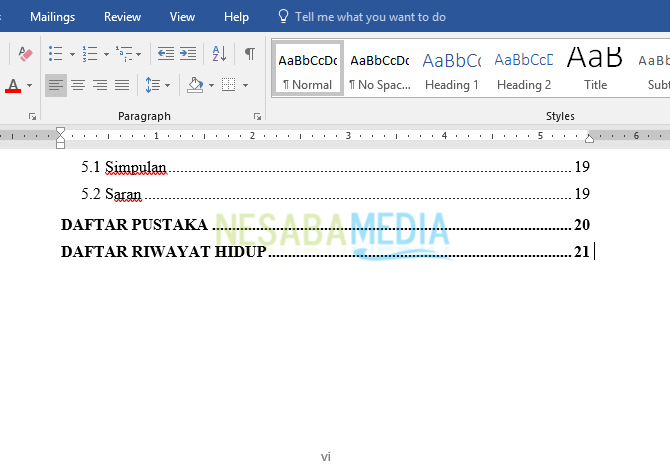
3. Pilih tab Layout > Breaks > Section Breaks > Continuous.
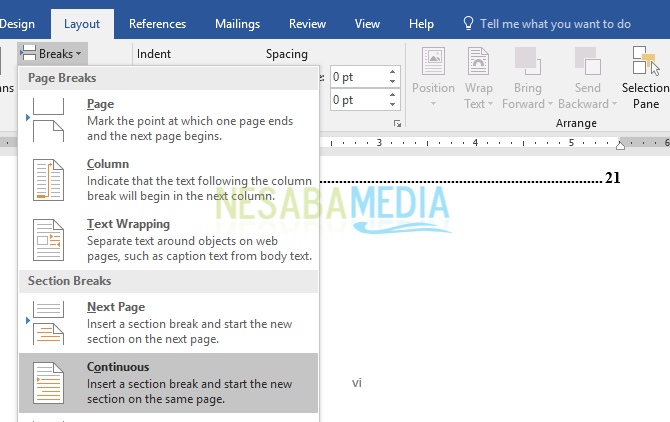
Hal ini membuat halaman tersebut memiliki tambahan spasi yang banyak, sehingga perlu Anda rapikan kembali.
4. Halaman selanjutnya (halaman pertama yang menggunakan penomoran angka) memang masih menggunakan angka romawi. Tetapi, urutannya sudah berubah dan dimulai dari angka i (angka 1 dalam angka romawi).
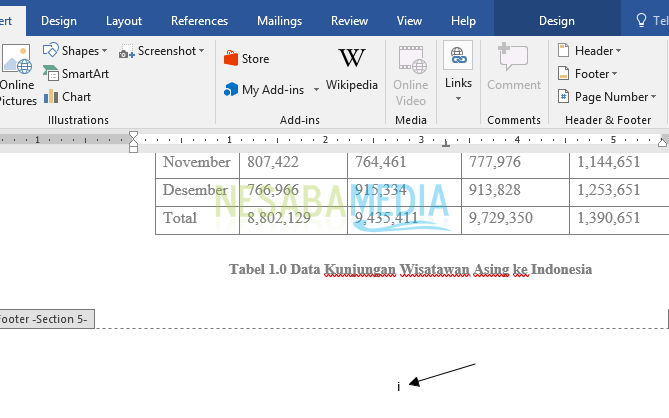
5. Untuk mengubah angka i menjadi 1 dan begitu seterusnya, Anda perlu memformat nomor halamannya dengan cara pilih tab Design > Page Number > Format Page Numbers.
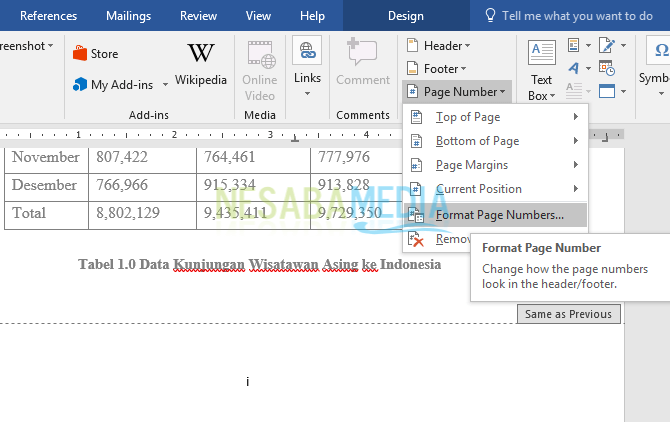
6. Maka akan muncul tampilan seperti pada gambar dibawah ini. Lalu, pada Number format, pilih 1, 2, 3,… dan pada Start at, pilih angka 1. Klik OK.
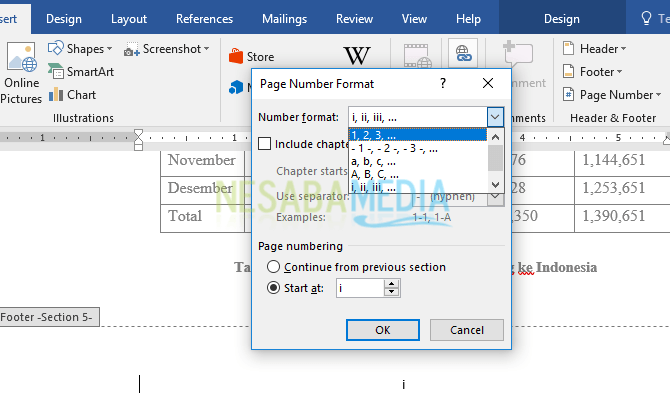
7. Nah, hasilnya akan terlihat seperti pada gambar dibawah ini.
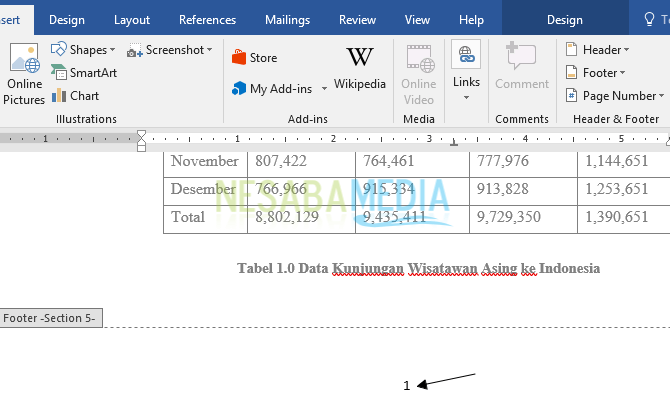
Sekian pembahasan kali ini tentang cara membuat nomor halaman di Word dengan mudah dan sesuai keinginan Anda. Setelah anda membaca artikel tutorial diatas diharapkan anda sudah bisa membuat nomor halaman sesuai yang anda inginkan sehingga skripsi, makalah atau dokumen anda terlihat rapi dan terstruktur. Semoga bermanfaat dan selamat mencoba. Terima kasih!
Editor: Muchammad Zakaria
Download berbagai jenis aplikasi terbaru, mulai dari aplikasi windows, android, driver dan sistem operasi secara gratis hanya di Nesabamedia.com:

“If you’re doing your best, you won’t have any time to worry about failure.” H. Jackson Brown, Jr.







